¿Qué es la programación de GPU acelerada con hardware en Windows? Aquí está cómo deshabilitarlo
La programación de GPU acelerada con hardware es útil, pero no es perfecto de ninguna manera. Aquí le mostramos cómo apagarlo en Windows.
Si estaba buscando nuevas formas de obtener más de su hardware, es probable que haya habilitado la función de programación de GPU acelerada de hardware en su computadora. Si bien se supone que mejora el rendimiento de su computadora, podría tener un efecto negativo, si su GPU es un poco más antigua.

En este caso, ¿debería deshabilitarlo? Pero, ¿cómo puede desactivar la programación de GPU acelerada de hardware en Windows 10 y 11?
¿Qué es la programación de GPU acelerada de hardware?
La programación de GPU acelerada con hardware es una característica diseñada para reducir la carga en su CPU durante las tareas intensivas. Por lo general, la CPU asigna los datos intensivos de gráficos a la GPU, por lo que los juegos, las aplicaciones de juego de medios o el software de edición se ejecutan sin problemas. Para hacerlo, la CPU se reúne, asigna y establece la prioridad para cada tarea para que la GPU pueda representarla.
Cuando se habilita la función de programación de GPU acelerado por hardware, el programador dedicado basado en GPU manejará las tareas de alta prioridad. De esta manera, la CPU puede ejecutar más tareas en la misma cantidad de tiempo.
¿Debería deshabilitar la programación de GPU acelerada de hardware?
GPU discreta realizada por NVIDIA
La mayoría de las veces, vale la pena activar la programación de hardware de GPU en Windows, especialmente si su computadora no está equipada con uno de los últimos modelos de GPU. Pero habilitar la función de programación de GPU también puede ser contraproducente y tener un impacto negativo en el rendimiento de su computadora. Por ejemplo, en una GPU más antigua, puede causar latencia entre los marcos o incluso el retraso significativo durante los juegos.
Además, la programación de GPU es conocida por causar conflictos con los servicios de Windows, como dxgmms2.sys, que ayuda a representar gráficos, especialmente durante las sesiones de juego. Por lo tanto, si sigue ejecutándose en el error DXGMMS2.Sys en Windows 11, deberá deshabilitar la función de programación de GPU acelerada por hardware.
Además de esto, la característica puede encontrar problemas de compatibilidad con hardware o software específico. Por lo tanto, debe desactivar la programación de GPU para mantener su computadora funcionando sin problemas.
Cómo deshabilitar la programación de GPU acelerado de hardware
Si los contras superan a los profesionales, es hora de deshabilitar la programación de GPU de Windows. Te guiaremos a través de dos métodos diferentes, por lo que puedes elegir el que mejor funcione para ti.
Deshabilitar la programación de GPU acelerada a través de la configuración de Windows
La forma más fácil de deshabilitar la función de programación de GPU acelerada de hardware es a través de la configuración de Windows. Así es como puedes hacerlo en una computadora con Windows 11:
Presione Win + I para mencionar el menú Configuración.
Vaya al sistema> Pantalla.
Desde la lista de configuración relacionada, haga clic en gráficos.
Haga clic en Cambiar la configuración de gráficos predeterminados.
En la parte superior de la página, apague la alternancia para programación de GPU acelerada con hardware.
Reinicie su sistema.
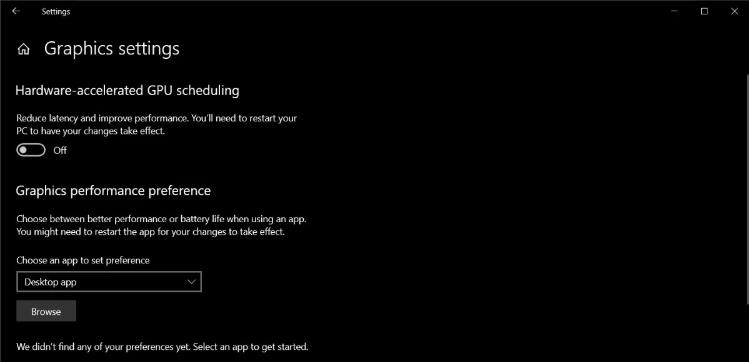
Las optimizaciones para la opción de configuración de juegos con ventanas
Si está utilizando Windows 10, así es como puede deshabilitar la función de programación de hardware de GPU:
Haga clic derecho en el botón Inicio y seleccione Configuración.
Dirígete al sistema> Pantalla.
En el menú Múltiples Pantallas, haga clic en Configuración de gráficos.
Apague la alternancia debajo de la programación de GPU acelerada por hardware.
Reinicie su computadora para que el cambio tenga lugar.
Cómo deshabilitar el hardware acelerado GPU-scheduling en Windows 10
Deshabilitar la programación acelerada de GPU a través del registro de Windows
Si su controlador de gráficos está desactualizado o corrompido, la función acelerada de hardware podría faltar en el menú Configuración. Si no tiene tiempo para reemplazar o actualizar el controlador de gráficos en este momento, aún puede deshabilitar la programación de GPU acelerado por hardware a través del registro de Windows.
Presione Win + R para presentar un diálogo Ejecutar.
Escriba Regedit y presione ENTER.
En la ventana del editor de registro, diríjase a HKEY_LOCAL_MACHINE> SISTEMA> CurrentControlSet> Control> GraphicsDrivers.
En el panel derecho, abra el valor HWSCHMODE.
Establecer datos de valor en 1.
Haga clic en Aceptar y reinicie su computadora.
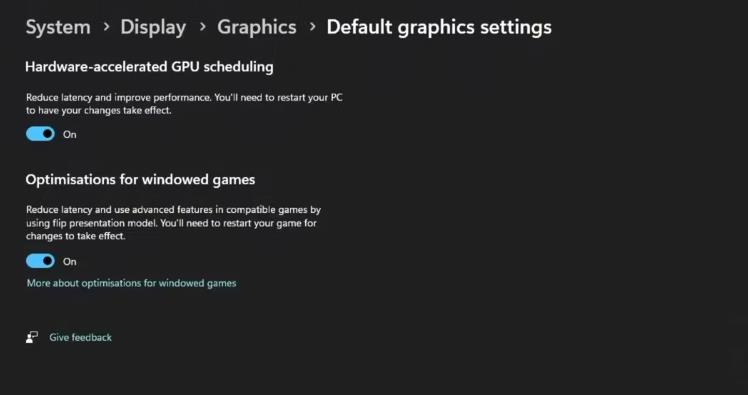
Cómo deshabilitar la programación de GPU acelerada de hardware a través del registro
La programación de GPU es buena, pero no es perfecta
Hemos echado un vistazo a cómo funciona el hardware acelerado de la programación de la GPU y cuándo debe deshabilitarlo. Como hemos mencionado, puede causar problemas del sistema, por lo que puede ser mejor apagarlo y buscar alternativas. Afortunadamente, Windows viene con más características incorporadas para ayudarlo a mejorar su experiencia de juego.
Chuwi tiene la misión de ser el socio tecnológico líder en el mundo para experiencias personalizadas de portátiles, tabletas y mini PC con calidad, estabilidad, soporte y rendimiento sin concesiones.
Encuentre la major laptop para usted en función del presupuesto y el caso de uso basado en nuestras pruebas en profundidad.







